易用批量打印设计软件是一款能够设计打印各类常见票据的工具。对于票据的设计打印你可以来试试易用批量打印设计软件。软件旨在帮助用户设计和打印各种常见注释。如果用户是第一次使用它,则可以先编辑和创建模板,然后导入数据,然后可以快速执行打印。值得一提的是,在编辑模板界面中,您可以使用丰富的编辑和设计工具来查看所见内容,在设计界面下快速完成模板的构建,并允许配置打印参数,例如打印方向,标签宽度,标签高度等。此外,该程序还提供预览,输出图片,Word打印,Excel打印,查询,帐单打印,双面打印和PDF输出,统计打印总页数,文件夹打印等丰富功能。
软件特色:
1.您可以以任何格式打印文档和证书,例如采购订单,销售订单,交货单,银行票据和收据。
2.只需输入小写金额,系统将自动转换为大写金额;
3.只要将所有客户和单位的信息输入到快速系统中,它就会被自动保存,并在下一次自动传输以提高开票速度。
4.收据可以保存,修改,删除,查询等管理操作。
5.自动总计,可以任意定义计算公式,非常灵活。
6.快速检索客户信息,并更轻松地开票。
常见问题:
1.如何设置纸张尺寸?
低于纸张尺寸
在标签宽度中输入打印纸的宽度(以毫米为单位)
在标签高度中输入以毫米为单位的纸张高度
按“应用设置”。
如何设置“横向”打印?
单击“横向”单选框。
如果印纸与A4尺寸相似,则打印机的方向与A4纸的方向相同(较窄的一面放在最前面)
然后,输入210作为标签宽度,并输入297作为标签高度,最后单击“应用设置”
是首先进入打印机的一面(较窄)的宽度(标签宽度),另一面是“标签高度”
对于更广泛的证书,可以设置。
(发票或一般注释的打印设置)
对于82列手写笔打印机(例如EPSON-630KII),左侧
打印内容应距编辑区域的比例为1厘米,并且右侧不得超过20.8厘米。打印机上左挡板的位置是10个刻度。
2.如何添加固定的文本框?
选择工具栏上的“ A”文本框,在编辑区域中单击“添加”,然后修改文本内容(在右上角的文本框中)
3.如何添加变量,对应表?
可以从字段列表中选择,直接单击编辑区域进行添加。
或添加一个文本框并设置列号以对应于表格。 (列号中的字母对应于表列)
(左上角是属性网格,在此处设置列号和格式,等等。)
4.如何设计一套票证?
在菜单中,单击“插入背景图像”,然后选择帐单的背景图像(例如帐单的扫描副本)
(背景图片像素不应超过1000,如果太大,则可以使用图形进行编辑并将分辨率重置为1000)
添加背景图像后,可以将文本控件(或从字段列表中选择字段)添加到相应位置
添加后,背景图片将被自动锁定,并且无法选择和移动。要选择背景图片,请按“解锁”
文本控件应保持足够的宽度(使用鼠标调整宽度),否则,当单词过多时,它将被压缩并打印。
5.为什么要“选择数据文件”?如何添加打印字段?如何调整文字位置?
选择数据文件(要打印的Excel文件)后,所有要打印的字段将出现在“字段列表”中,以便于选择和添加。
选择要打印的字段(用鼠标单击),在编辑区域中的适当位置单击鼠标,将添加打印项目。
位置调整:
右键单击编辑区域,在弹出菜单中单击“全选”,选择所有控件,然后按键盘上的箭头键(上,下,左和右)调整位置。
可用Ctrl键和鼠标选择一些控件来分别调整位置。
您可以选择几个需要水平对齐的控件。在工具栏中选择“水平对齐”以将控件调整到相同的水平位置
6.如何添加条形码控件?
切换到右上角的“条形码”标签。
选择所需的条形码并将其添加到编辑区域。
在属窗口中设置条形码控件的“列号”,与表格相对应,例如“ D”列,条形码的内容将替换为表格中的数据
7.如何自动将金额大写?
如果金额为123.45,请打印出资本金额
选择需要大写的文本控件。在左侧的属性窗口中,找到“格式”并将其设置为“大写字母”
8.如何自动换行?
选择需要自动换行的文本控件,在左侧的属性窗口中,找到“多行文本”,设置为“ True”
9.如何获取日期中的年数或月份,例如日期是2019-12-02,只要是2019年呢?
选择相应的文本控件,在左侧的属性窗口中,找到“格式”,设置为“日期年号”
10.如何设置数字小写数量和表格对齐方式?
如果数量是123.45,请将其变成圆角并打印出1 2 3 4 5
选择相应的文本控件,将格式设置为“仅会计”,文本对齐方式为“右对齐”,字符间距为16或其他数字,可以将前缀设置为¥
11.如何将金额设置为大写并与账单格式对齐?
如果金额为123.45,请打印出大写金额,并且没有单位,例如:一二三三五
选择相应的文本控件,将格式设置为“大写特殊记帐”,文本对齐方式为“右对齐”,字符间距为40或其他数字,则可以设置前缀
12.如何批量打印照片,如何设置路径?
将所有员工照片复制到文件夹中。
照片文件的命名规则:照片的文件名与数据表中一列中的文本相同。
例如,使用ID号作为文件名
图片文件:420102198809301057.jpg
导入的表内容如下:
姓名B性别C身份证号码
张三男420102198809301057
李思男420102198809301058
在模板编辑中,选择“插入图片”工具,在弹出窗口的“图片”文件夹中选择任何图片文件,然后调整大小。
在picture属性中设置列号以对应于表格。如果照片文件名由ID号表示,并且ID号字段在表格的C列中,(C列数据类似于420102198809301057)
将列号设置为C。
图片属性不需要指定扩展名,系统会自动匹配.jpg,.png,
jpeg格式文件
13.如何在A4纸上打印多个价格标签?
例如,水平2行,垂直7行,共14行
在纸张尺寸位置,标签宽度设置为每个小标签的宽度,高度为每个小标签的高度。
水平纸为2,垂直纸为7
大纸张尺寸设置为A4尺寸。应用设置。
编辑模板,在第一页中,选择多行数据,它将被打印在A4纸上。
您可以在表格中添加1列作为打印份数。在主窗口中打印时,首先将“打印列数”设置为此列。
14.如何插入表格?
单击工具栏上的“表格”控件,然后在弹出窗口中输入列数和行数以进行确认。
可以拉桌子,调整位置和宽度,高度,可以拉桌子上的线来调整位置。
要合并单元格,请双击表,在弹出窗口中,拖动鼠标以选择要合并的单元格的格式,然后单击“合并单元格”。
15.如何使用“组合文本”控件?如何编辑段落?
“组合文本”控件用于排列段落,例如荣誉证书和奖励中的段落文本。
该控件可以同时在表中包含多列数据。
插入控件后,在属性框中设置“字段数”,例如2,以便它可以对应2个字段。
然后,在属性框中选择“字段列表”,然后单击“ ...”按钮以弹出编辑窗口
分别选择字段,设置列号,字体,颜色,前缀,后缀,格式等。
如果未设置列号(文本是固定的),请在文本属性中输入固定的内容。
安装方式:
1.双击安装程序,进入易于使用的批量打印设计软件安装向导,然后单击[下一步]按钮。
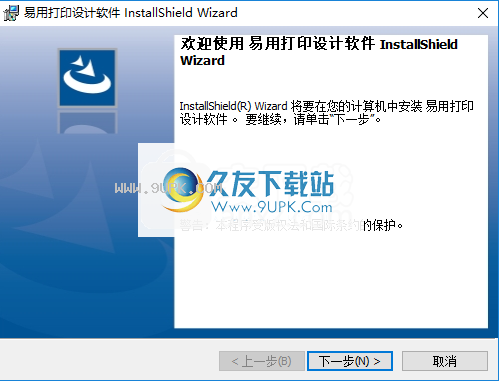
2.在目标文件夹中,用户可以选择默认的C:\ Users \ CS \ AppData \ Roaming \,也可以自定义。
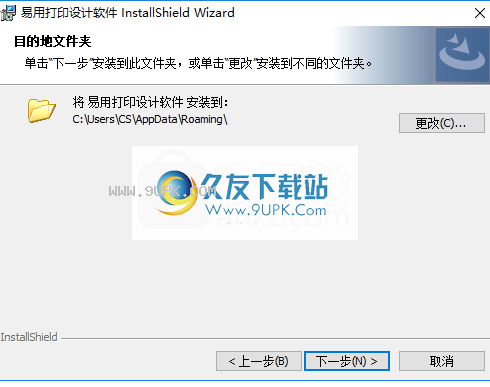
3.准备安装程序,单击[安装]按钮。
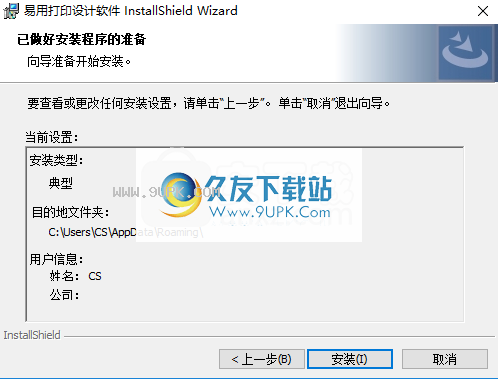
4.显示成功安装易于使用的批量打印设计软件的提示,单击[完成]。
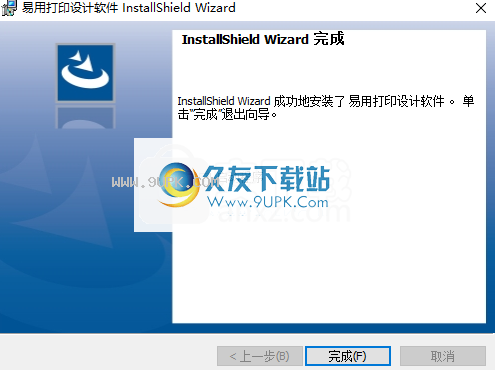
软件功能:
1.易于使用的票证打印软件软件主要用于标签打印设计,证书打印和批量打印设计。可以导入文件数据以进行批量打印。
2.证书打印支持双面打印和交叉打印。下载程序并免费使用所有功能。该软件随附详细的操作视频,易于理解。
3.收据/收据行数可以自定义,大大提高了收据打印效率。
4.提供双面打印功能,可以快速双面打印。
5.为方便起见,支持输出到PDF文件。
6.计算打印的总页数。添加文件后,您可以自动计算已打印页面的总数。
使用说明:
1.运行易于使用的批量打印设计软件,进入以下界面,可以选择创建新标签,打开最近使用的标签。

2.在编辑模板之前,导入要打印的Excel数据文件更加方便! (数据文件将绑定到模板,并且该数据文件提供模板的实际打印数据)。
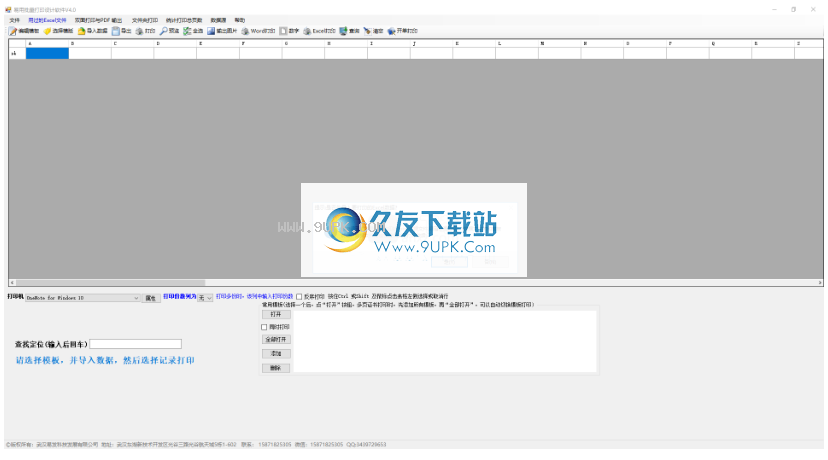
3.之后,用户可以打开Excel数据文件(xls / xlsx)。
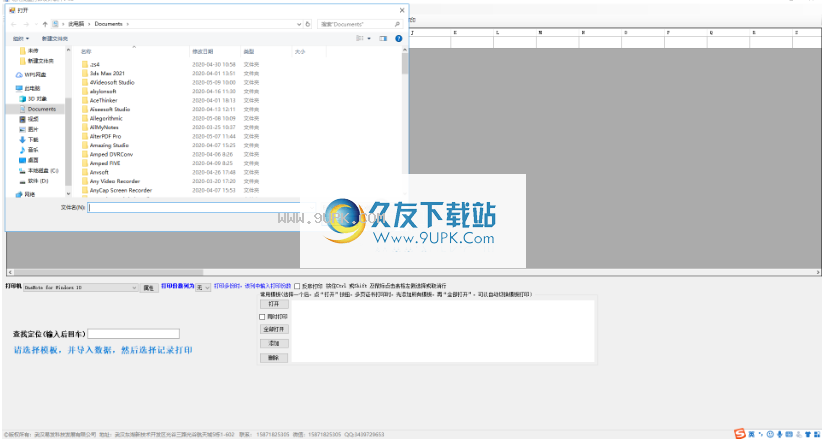
4.在基本控制界面下,您可以快速进行设计。

5.用户可以编辑和设计通过各种编辑工具看到的内容。

6.提供插入背景图像的支持,用户可以快速加载背景图像。
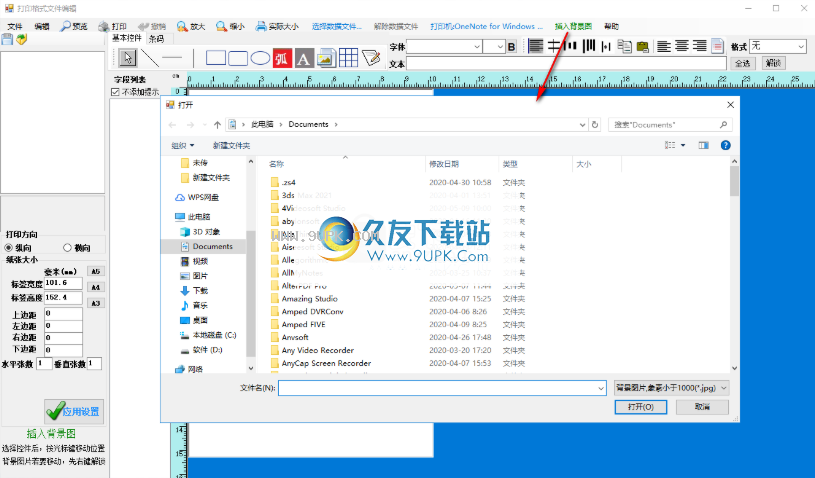
7.您可以配置打印方向,标签宽度,标签高度,上边距,下边距,右边距和其他参数。
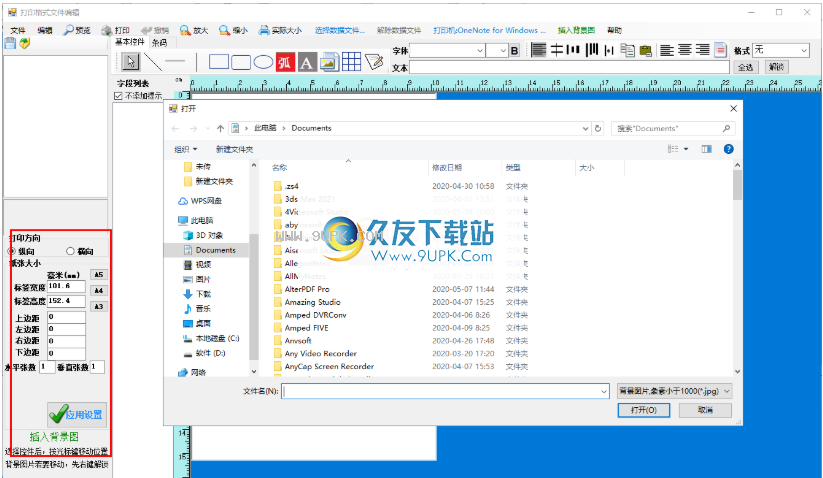
8.最后,您可以执行打印操作。
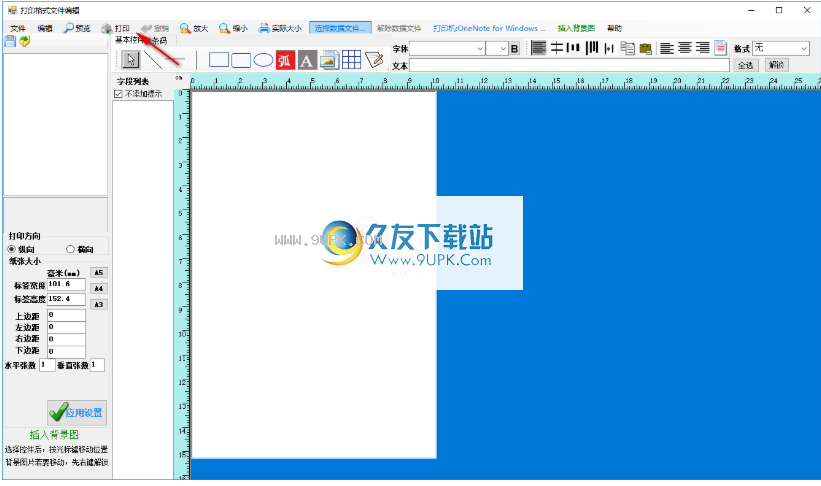

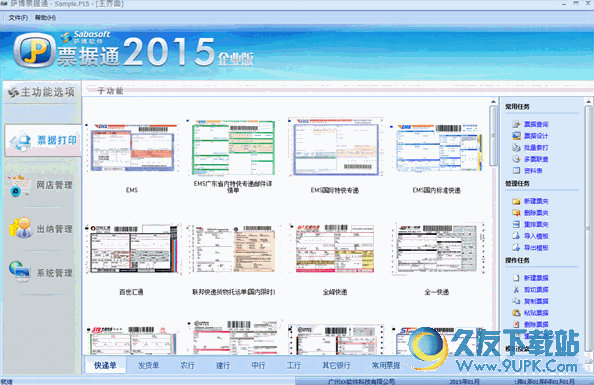
![好用票据套打软件[票据打印] 3.8.7 绿色版](http://pic.9upk.com/soft/UploadPic/2015-9/20159514313079107.gif)
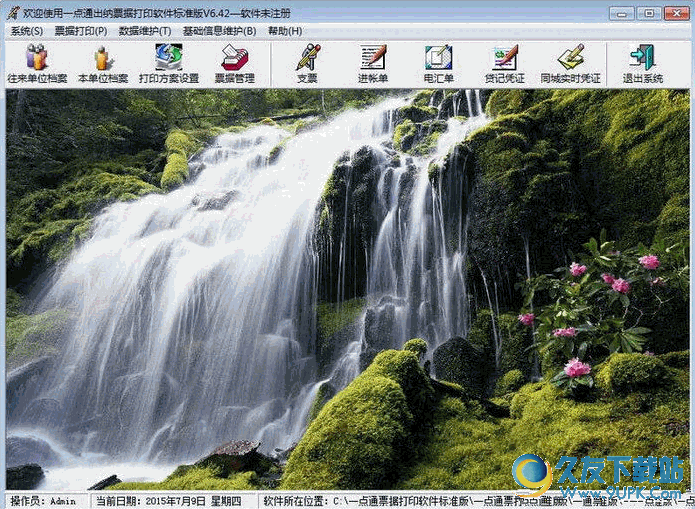


 美国代购 1.5安卓版
美国代购 1.5安卓版 86代购 1.0安卓版
86代购 1.0安卓版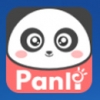 Panli代购 6.5.0安卓版
Panli代购 6.5.0安卓版 坐等代购 2.0.10安卓版
坐等代购 2.0.10安卓版 代购澳洲 1.0.12安卓版
代购澳洲 1.0.12安卓版 广西代购 1.1安卓版
广西代购 1.1安卓版 孕婴代购网 1.0.0安卓版
孕婴代购网 1.0.0安卓版 小时代购 1.1.0安卓版
小时代购 1.1.0安卓版 蜜汁代购 1.1.1安卓版
蜜汁代购 1.1.1安卓版 e代购 1.2安卓版
e代购 1.2安卓版 外盘管家 0.0.1安卓版
外盘管家 0.0.1安卓版 全民代购 1.0安卓版
全民代购 1.0安卓版 易人银行进账单打印软件是一款所见即所得的银行进账单打印软件,用户可以自由的移动各内容的位置进行调校,一次调校永久使用,使会计人员填写银行进账单变得轻松、规范。
易人银行进账单打印软件是一款所见即所得的银行进账单打印软件,用户可以自由的移动各内容的位置进行调校,一次调校永久使用,使会计人员填写银行进账单变得轻松、规范。
 小易快递单打印软件是小编为大家带来的一款快递单打印软件,这款软件操作简单功能实用,是一款非常不错的快递单打印软件,有需求的下载试试吧。
软件原理:
是录入或采集打印记录再从打印记录数据中选择数据打印。采...
小易快递单打印软件是小编为大家带来的一款快递单打印软件,这款软件操作简单功能实用,是一款非常不错的快递单打印软件,有需求的下载试试吧。
软件原理:
是录入或采集打印记录再从打印记录数据中选择数据打印。采...  精打淘宝快递单打印软件 是一款全新用于管理淘宝&天猫订单、客户CRM、订单评价管理系统,实现多店铺多平台数据整合管理,并软件完全免费,最新支持免费手机短信发送。
基本简介:
功能上贴合卖家需求,在产品设计...
精打淘宝快递单打印软件 是一款全新用于管理淘宝&天猫订单、客户CRM、订单评价管理系统,实现多店铺多平台数据整合管理,并软件完全免费,最新支持免费手机短信发送。
基本简介:
功能上贴合卖家需求,在产品设计...  易明银行流水打印软件是一款实用的银行流水打印软件,可以打印工商、建设、农业、中国银行、交通、兴业等银行的流水账制作软件。
易明银行流水打印软件是一款实用的银行流水打印软件,可以打印工商、建设、农业、中国银行、交通、兴业等银行的流水账制作软件。
 飚风证件证书套打软件是一款专门制作证书的软件。该软件可以直接连接各种打印机,将你的制作成果打印出来,还可以连接摄像头,采集头像。
最重要的是,软件可以绑定Excel文件,进行连续打印,对于需要制作大量工作...
飚风证件证书套打软件是一款专门制作证书的软件。该软件可以直接连接各种打印机,将你的制作成果打印出来,还可以连接摄像头,采集头像。
最重要的是,软件可以绑定Excel文件,进行连续打印,对于需要制作大量工作...  QQ2017
QQ2017 微信电脑版
微信电脑版 阿里旺旺
阿里旺旺 搜狗拼音
搜狗拼音 百度拼音
百度拼音 极品五笔
极品五笔 百度杀毒
百度杀毒 360杀毒
360杀毒 360安全卫士
360安全卫士 谷歌浏览器
谷歌浏览器 360浏览器
360浏览器 搜狗浏览器
搜狗浏览器 迅雷9
迅雷9 IDM下载器
IDM下载器 维棠flv
维棠flv 微软运行库
微软运行库 Winrar压缩
Winrar压缩 驱动精灵
驱动精灵